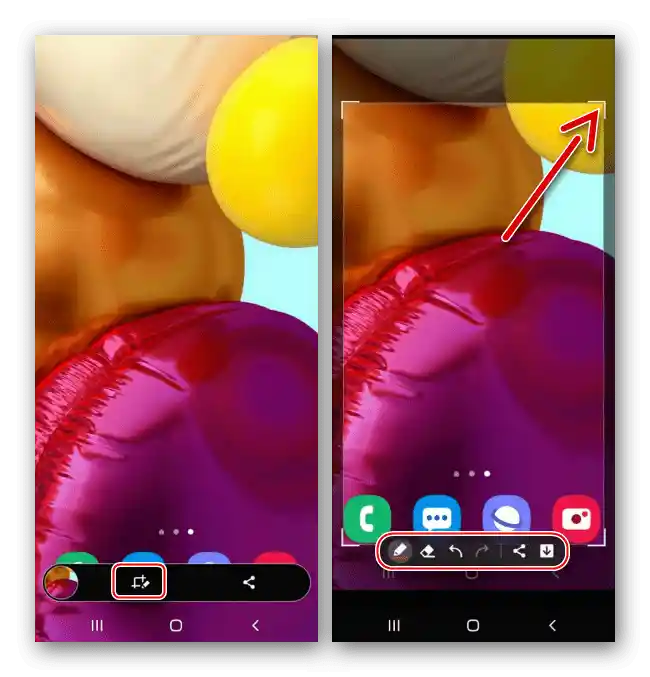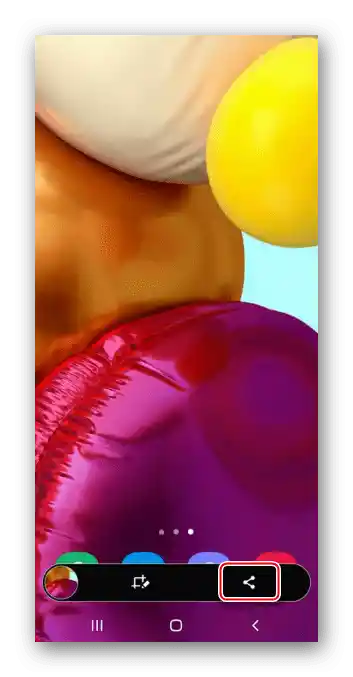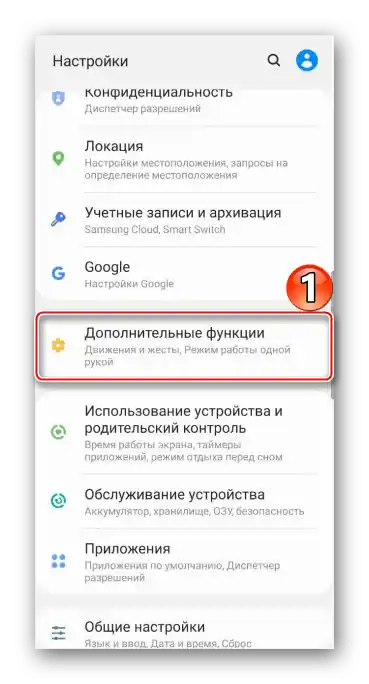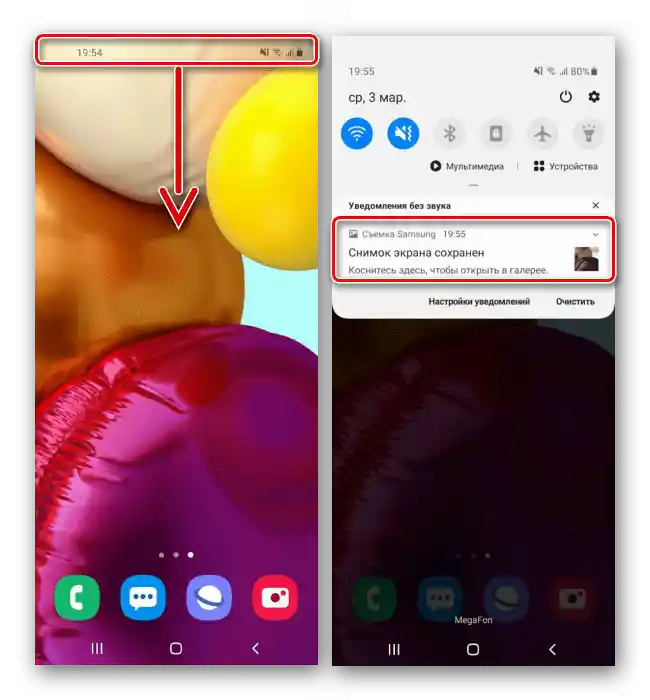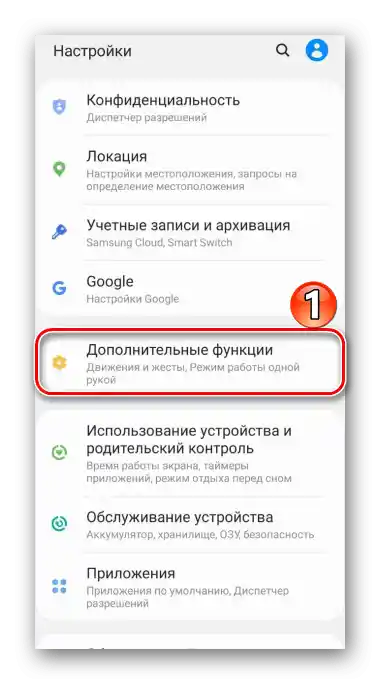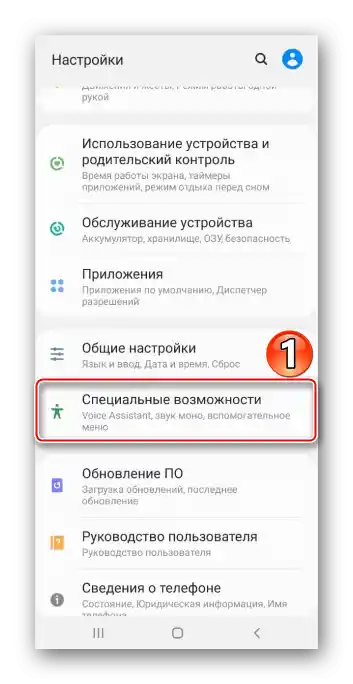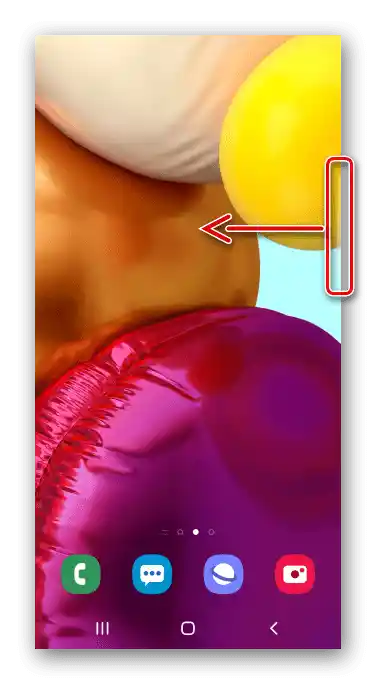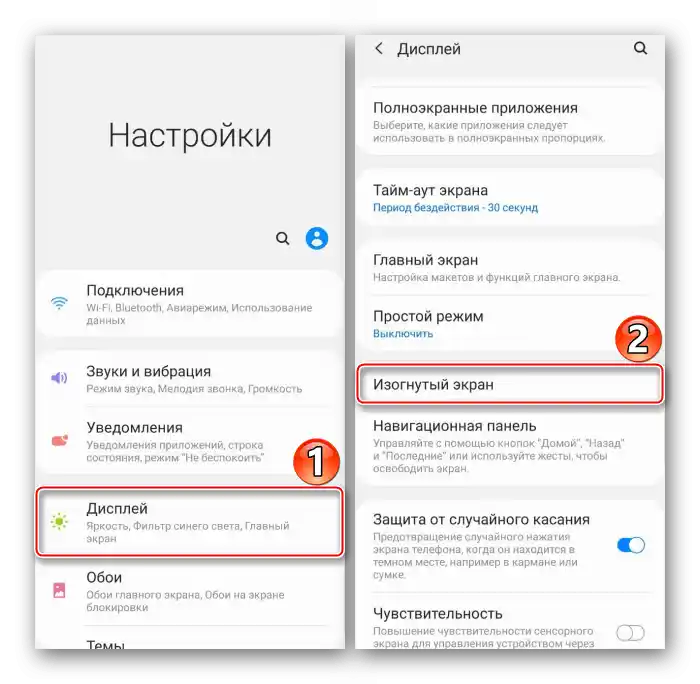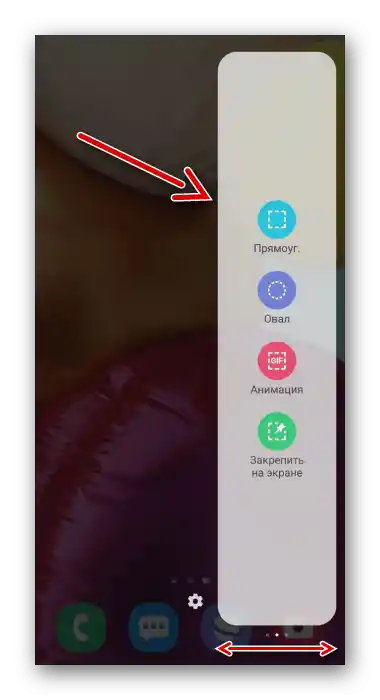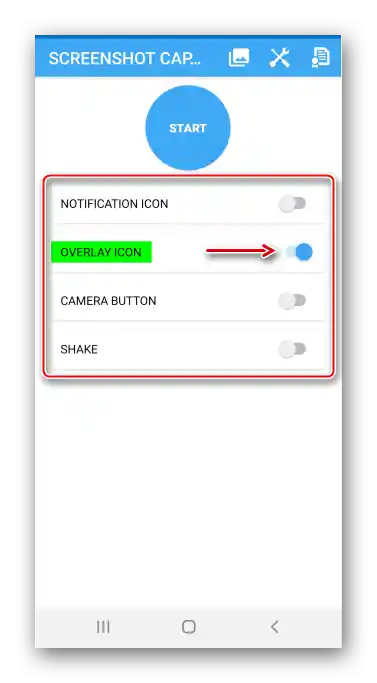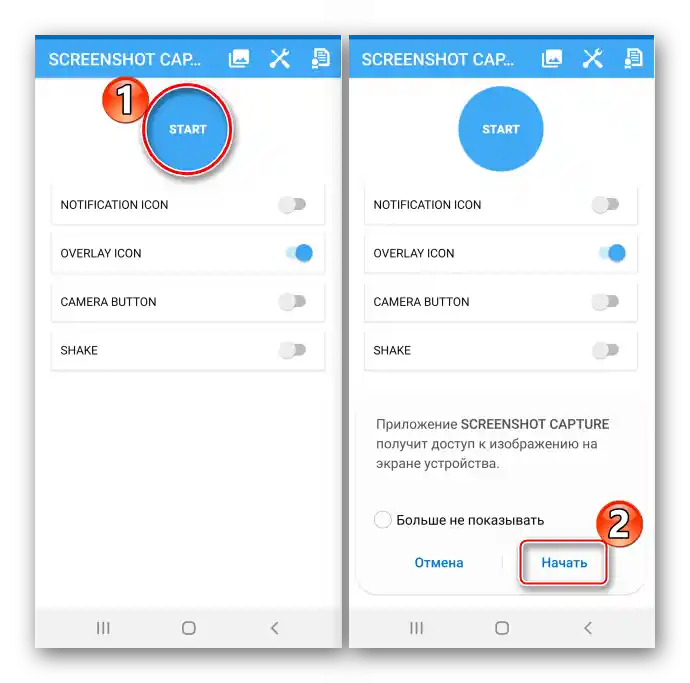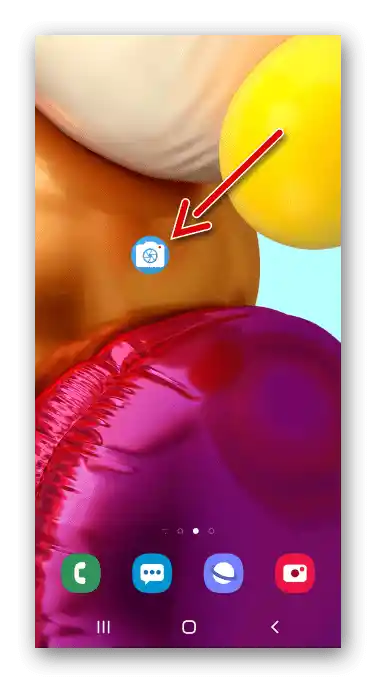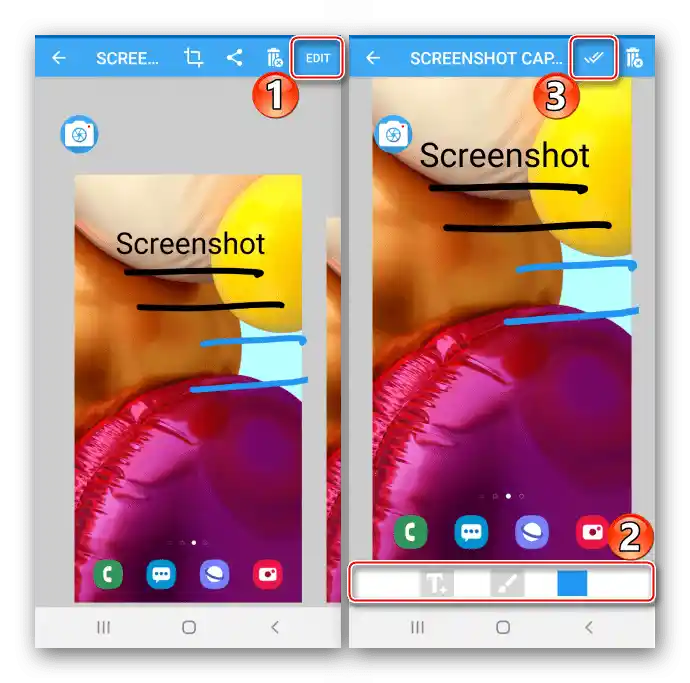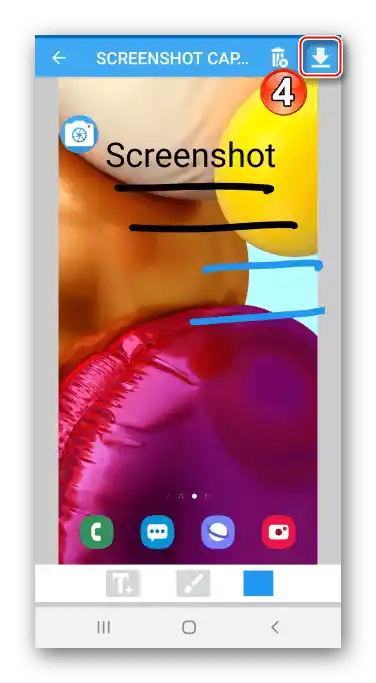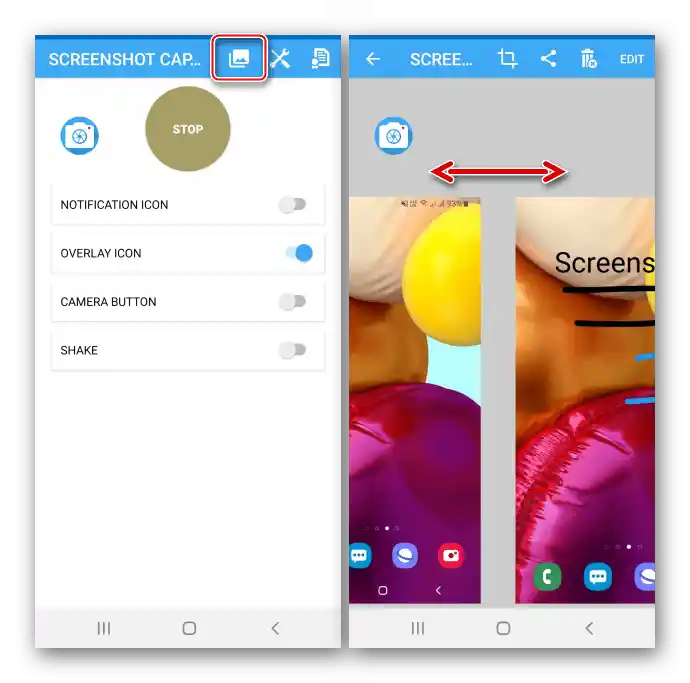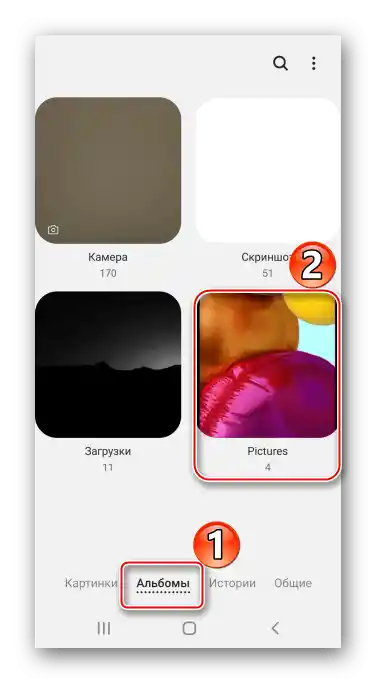Vsebina:
Način 1: Standardne možnosti
Uporabniki Samsung Galaxy A71 imajo več možnosti za zajem zaslona brez uporabe dodatne programske opreme.
Možnost 1: Kombinacija fizičnih gumbov
- Za ustvarjanje posnetka zaslona hkrati pritisnite in takoj spustite tipke "Zmanjšanje glasnosti" + "Napajanje".
- S pomočjo nadzorne plošče odprite urejevalnik in obdelajte sliko
![Urejanje posnetka zaslona na Samsung A71]()
ali jo delite tako, da pritisnete ikono "Deli".
![Deljenje posnetka zaslona na Samsung A71]()
Če se plošča ni pojavila, odprite v sistemskih nastavitvah razdelek, ki vsebuje dodatne funkcije,
![Vstop v razdelek z dodatnimi funkcijami na Galaxy A71]()
nato "Nastavitve posnetkov zaslona", in omogočite to možnost.
- Ustvarjen posnetek zaslona bo visel na območju obvestil. Spustite vrstico stanja in pritisnite nanj, da ga odprete.
![Odprtje posnetka zaslona na območju obvestil na Samsung A71]()
Ali pa ga povlecite od zgoraj navzdol, da uporabite druge možnosti.

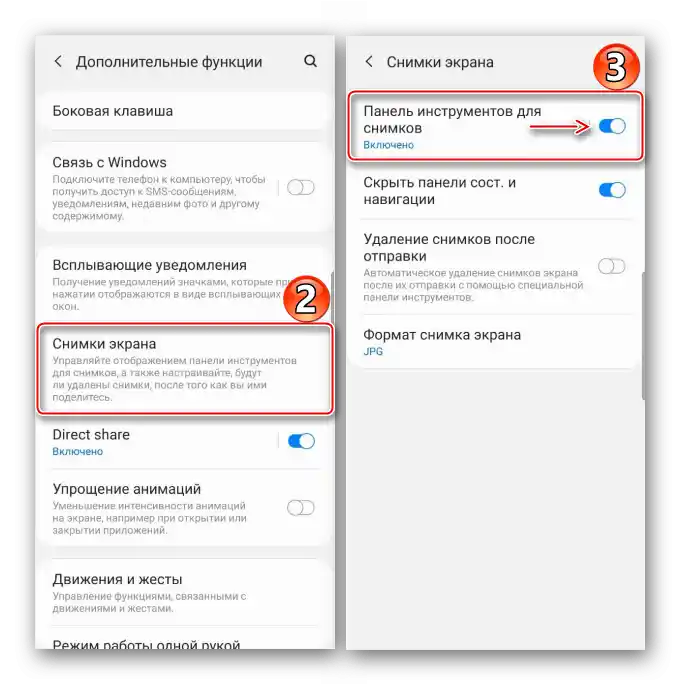

Možnost 2: Gesto z roko
Pametni telefon Galaxy A71 spada med naprave podjetja Samsung, na katerih lahko posnetek zaslona naredite s dlanjo.Na splošno je ta funkcija privzeto vključena, vendar, če je ne morete uporabljati, jo boste morda morali omogočiti ročno.
- Odprite "Nastavitve" in pojdite v razdelek z "Dodatnimi funkcijami",
![Odprtje razdelka z dodatnimi funkcijami na Samsung A71]()
Poiščite možnost v bloku "Gibi in dotiki" in jo vključite.
- Za zajem zaslona pomaknite rob dlani od desne proti levi ali obratno.


Možnost 3: Posebna funkcija
Na telefonu Samsung Galaxy A71 je kategorija posebnih možnosti, namenjenih uporabnikom, ki zaradi fizičnih omejitev ne morejo uporabljati nekaterih funkcij naprave. Na primer, ljudem z motnjami motorike se lahko prva dva načina zdita zapletena. Možnost "Pomožno meni" bo znatno poenostavila zajem zaslona, vendar jo bo najprej treba omogočiti.
- V nastavitvah pojdite v blok s "Posebnimi možnostmi",
![Vstop v razdelek za posebne možnosti Samsung A71]()
poiščite funkcijo in prestavite stikalo desno od nje v položaj "VKL.".
- Zdaj odprite zaslon, ki ga želite zajeti, pritisnite plavajoči gumb in tapnite "Zaslon".


Možnost 4: Zaslon s pomikanjem
Če informacije, ki jih želite shraniti, ne morete prikazati na enem zaslonu, naredite dolg posnetek zaslona. Ta možnost se samodejno prikaže na nadzorni plošči za posnetke, vendar deluje le za posnetke s pomikanjem navzdol.
- Naredite posnetek zaslona na enega od zgoraj opisanih načinov, nato pa, ko se prikaže nadzorna plošča, pritisnite gumb s puščicami navzdol, in ko se zaslon pomakne, pritisnite še enkrat. S ponavljanjem te akcije boste lahko zajeli želeno število zaslonov.
- Rezultat bo dolg posnetek zaslona.


Možnost 5: Edge plošče
Gre za lastniški vmesnik, kjer lahko prilepite najpomembnejše funkcije, da jih boste lahko hitro dostopali. Edge podpira do deset plošč, vključno s tisto, s katero lahko zajamete vsebino zaslona.
- Če je vmesnik aktiven, boste ob strani videli njegov označevalec.Potegnite ga proti središču zaslona.
![Odprtje panela Edge na Samsung A71]()
Da vključite Edge, če oznake ni, v nastavitvah zaslona odprite možnosti ukrivljenega zaslona
![Vstop v nastavitve zaslona na Samsung A71]()
in premaknite drsnik v položaj "VKL.".
- Pomaknite panele do "Izberi in shrani".
![Iskanje pravega panela Edge na Samsung A71]()
Če takega ni, odprite nastavitve Edge, poiščite jo med razpoložljivimi in dodajte.
- Zdaj izberite eno od oblik, s okvirjem označite želeno območje in tapnite "Končano".
- Prejeto sliko lahko obdelate, delite ali takoj shranite.




Kje iskati slike
Vse ustvarjene posnetke zaslona lahko najdete v aplikaciji "Galerija"

ali v pomnilniku naprave s pomočjo katerega koli upravitelja datotek.

Preberite tudi: Upravitelji datotek za Android
Način 2: Specializirana programska oprema
Če vam ne ustrezajo standardna orodja za ustvarjanje posnetkov zaslona na Galaxy A71, namestite iz Google Play Trgovine programsko opremo tretjih oseb. Ustvarimo posnetek zaslona s pomočjo aplikacije Go Screen Capture.
Prenesite Go Screen Capture iz Google Play Trgovine
- Med prvim zagonom dovolite programski opremi dostop do multimedijskih podatkov.
- Izberite enega od štirih načinov za ustvarjanje posnetka zaslona. Ustrezno ikono lahko pritrdite na zaslon ali v območje obvestil, ali pa preprosto stresite telefon in aplikacija bo zajela zaslon. Fizične tipke "Kamera" na Galaxy A71 ni, zato ta možnost "Camera Button" v tem primeru ne ustreza. Kot primer izberimo plavajočo ikono.
![Izbira načina za ustvarjanje posnetkov zaslona v GO Screenshot Capture]()
Pritisnite "Start", da aktivirate Go Screen Capture, in mu omogočite dostop do slike na zaslonu,
![Aktivacija Go Screenshot Capture]()
ter mu dovolite, da se prikaže nad drugimi aplikacijami.
- Ustvarite posnetek zaslona.
![Ustvarjanje posnetka zaslona s pomočjo Go Screenshot Capture]()
Narejen posnetek se bo samodejno odprl.Da odstranite odvečno območje ob robovih, tapnite "Obrezovanje", nastavite okvir in potrdite dejanje.
- Pritisnite "Uredi", da uredite posnetek zaslona. Uporabite ploščo na dnu, da dodate grafične elemente in shranite spremembe.
![Obdelava posnetka zaslona v Go Screenshot Capture]()
Shranjujte urejeno sliko s pritiskom na ustrezno gumb.
![Shranjevanje urejenega posnetka zaslona v Go Screenshot Capture]()
Da odstranite ali delite sliko, uporabite gumbe na plošči na vrhu.
- Da najdete slike v aplikaciji, na začetnem zaslonu pritisnite ustrezno ikono.
![Iskanje posnetkov zaslona v Go Screenshot Capture]()
Na Samsung Galaxy A71 iščite slike v aplikaciji "Galerija"
![Iskanje posnetkov zaslona v Go Screenshot Capture]()
ali neposredno v pomnilniku naprave.





Preberite tudi: Kako narediti posnetek zaslona na Samsung Galaxy A21s, Galaxy A31, Galaxy A10, Galaxy A41, Galaxy A50, Galaxy A51